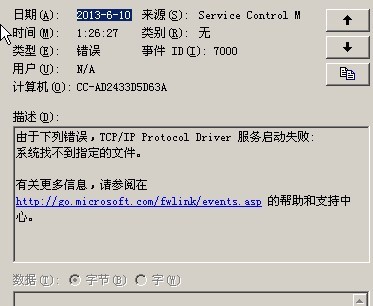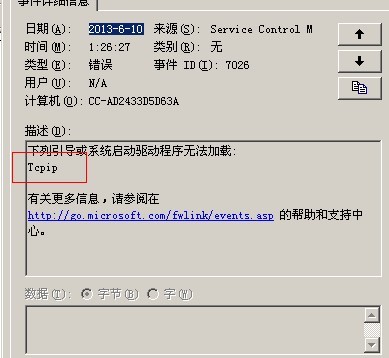解决由于下列错误,tcp/ip protocol driver 服务启动失败的问题
今天客户要求重启下服务器系统,操作重启了后发现ping不到也无法远程。当然客户回复是:“之前没有操作过什么系统的东西。”接显示器发现有系统服务无法正常运行。查看日志得到以下几个错误:
1.由于下列错误,tcp/ip protocol driver 服务启动失败
2.下列引导或系统启动驱动 程序无法加载 tcpip
通常这种错误不是由于改了系统x:\windows\system\drivers文件tcpip.sys文件就是此文件及相关dll系统文件给篡改造成的。解决办法可以先试从正常对应版本的win系统把文件复制过来覆盖此文件,重启系统,即可修复。如以上办法还无法完成可以试下以下办法(转):
具体方法:WinXP/2000/2003下如何重装TCP/IP协议针对某一个流氓软件写出它的清除办法,所以首先需要把它分离出来。在做的过程中,TCP/IP协议有问题了,用LSPFix修复未果,后来索性重装了一个TCP/IP协议,我想这个办法自己手工操作就可以了,应该比用工具下载容易,具体方法如下:(Windows XP下测试通过)
1、开始——运行——regedit.exe,打开注册表编辑器,删除以下两个键:
HKEY_LOCAL_MACHINE\System\CurrentControlSet\Services\Winsock
HKEY_LOCAL_MACHINE\System\CurrentControlSet\Services\Winsock2
2、用记事本打开%winroot%\inf\nettcpip.inf文件,找到:
[MS_TCPIP.PrimaryInstall]
Characteristics = 0xa0 <——把此处的0Xa0改为0×80 保存退出 (如果是2000系统,这里已经是0×80了,跳过此步)
3、打开本地连接的TCP/IP属性—添加协议——从磁盘——浏览找到刚刚保存的nettcpip.inf(%winroot%\inf\nettcpip.inf)文件,然后选择“TCP/IP协议”(不要选择那个TCP/IP 版本6)。
经过这一步之后,又返回网络连接的窗口,但这个时候,那个“卸载”按钮已经是可用的了。点这个“卸载”按钮来把TCP/IP协议删除,然后重启一次机器。
4、重启后再照着第3步,重新安装一次TCP/IP协议便可。记得把INF文件改回来再重新安装,不然老是报告未经验证什么的。
5、再重启一次,这时应该可以了。
如果以上方法还不行,可以用以下命令来试试:
重置TCP/IP协议:netsh interface ip reset c:\reset.txt
具体参数可以查看帮助 netsh /?
Netsh commands for Interface IP可以使用 Netsh 接口 IP 上下文中的命令配置 TCP/IP 协议(包括地址、默认网关、DNS 服务器和 WINS 服务器)并显示配置和统计信息
这个命令还是比较好用的!我已经试验过了!
还有一种情况是因为非法关机引起系统文件tcpip.sys损坏,从而导致TCP/IP Protocol Driver 驱动损坏。
解决办法:恢复tcpip.sys文件 (到正常同系统中COPY该文件到指定系统文件位置来进行恢复。位置(XP)X:\windows\system32\drivers,2000及以前版本则是X:\windows\system\drivers目录)
ps: 以上办法一般都能解决这类tcpip服务的问题。如果还不行建议重装下系统。更为快捷。